最近很多Win11系统的用户反映,打开系统后,任务栏一直旋转,无法加载内容,无法点击图标或打开设置,非常麻烦,严重影响了电脑的使用。这是由于最新的Win11bug G。下面是为您提供的解决方案。
Win11任务栏圈怎么办:
方法1:
1.首先我们需要按键盘组合“ctrl+shift+esc”打开任务管理器。
 2,然后在“文件”中找到“运行新任务”进入。
2,然后在“文件”中找到“运行新任务”进入。
 3.输入“控制”,点击“确定”打开控制面板。
3.输入“控制”,点击“确定”打开控制面板。
 4.在控制面板中找到“时钟和区域”,然后单击下面的“设置时间和日期”。
4.在控制面板中找到“时钟和区域”,然后单击下面的“设置时间和日期”。
 5.输入时间设置后,点击“更改日期和时间”。
5.输入时间设置后,点击“更改日期和时间”。
 6.单击左侧的日期,将日期设置为9月4日。
6.单击左侧的日期,将日期设置为9月4日。
7.设置完毕后点击“确定”保存,然后重启电脑。
 8.开机后回到这里,选择“互联网时间设置”
8.开机后回到这里,选择“互联网时间设置”
9.在如图所示位置输入“ntp.ntsc.ac.cn”(中科院国家授时中心),点击右侧“立即更新”。
10.检查上面的同步时间,然后点击“确定”保存,就可以解决最新的任务栏bug了。
 方法2:
方法2:
1.我们不一定会遇到最新的win11bug,但系统可能只是卡住了。
2.这时候用方法1打开任务管理器就可以了。
3.然后在里面找到“资源管理器”,重启。
 方法3:
方法3:
1.如果没有更新win11系统,就不会遇到这个bug。
2.所以你可以选择重装win11老版本或者纯版本的系统就可以正常使用了。
就是上面的win11任务栏一直在兜圈子。如果我们重装系统,还是会有问题,然后尝试方法一解决。
 小白号
小白号













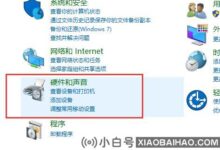


评论前必须登录!
注册